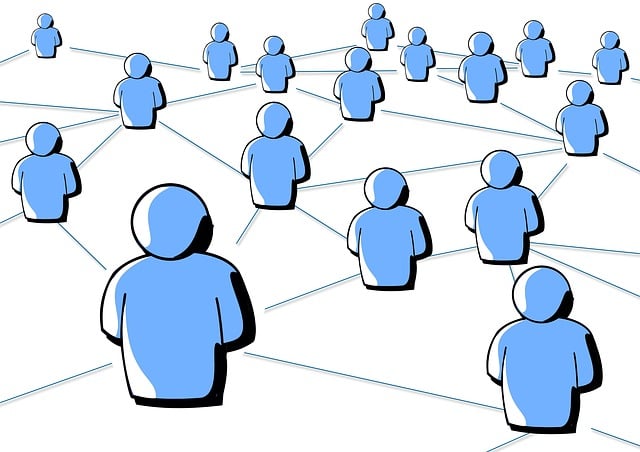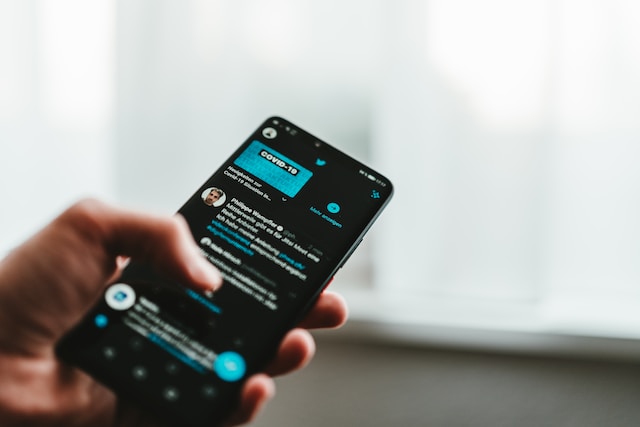Görsel içerik, özellikle sosyal medya paylaşımlarında daha fazla dikkat çeker. Bu durum, tek bir görselin bile viral hale gelerek bir trend başlatabildiği Twitter için de geçerlidir. Ancak bu görselleri genellikle tam çözünürlükte görüntülemek gerekir. Bu gibi durumlarda Twitter görsel görüntüleyicisi işe yarar.
Adına rağmen, bu özellik Twitter görüntülerini görüntülemekle sınırlı değildir. Bu araçla, diğer olasılıkların yanı sıra, daha iyi ayrıntılar elde etmek için görüntüleri yakınlaştırabilir ve uzaklaştırabilirsiniz. Bu harika özellikten en iyi şekilde nasıl yararlanacağınızı öğrenmek için bu makaleyi okuyun.
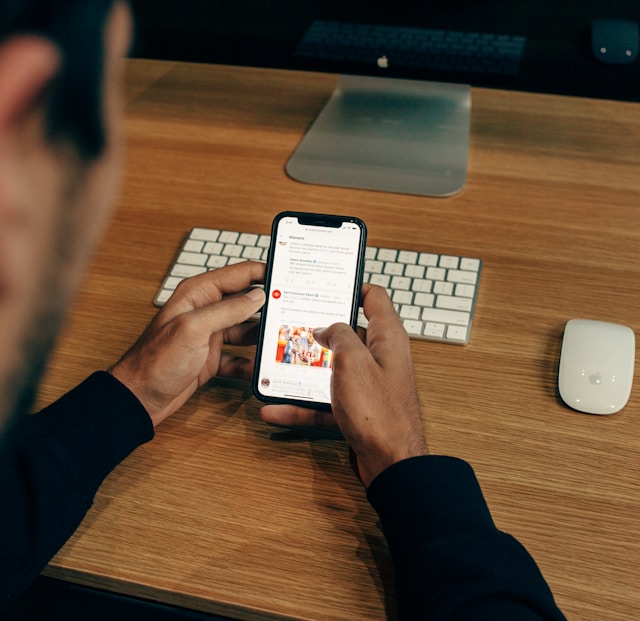
Twitter Resim Görüntüleyici Nedir?
Twitter resim görüntüleyici, X'te resimleri daha net görüntülemenizi sağlayan bir özelliktir. Bu özellik, bir seferde yalnızca bir resim görüntülemekle sınırlı değildir. Twitter resim galerisi görüntüleyicisi ile bir galerideki birden fazla resme tam çözünürlükte erişebilirsiniz.
X memlerine veya en sevdiğiniz influencer'ın son tatilinden resimlere bakıyor olmanız fark etmez. Bu araçla, resim galerisindeki tüm resimlere kaliteleri konusunda endişelenmeden bakabilirsiniz.
Bu özellikte nasıl gezinileceğini bilmenin birkaç avantajı vardır. İlk olarak, bulanık ayrıntılarla uğraşmadan X üzerindeki görüntüleri kolayca yakınlaştırıp uzaklaştırabilirsiniz. Ayrıca resmin tam boyutlu versiyonunu da görebilirsiniz. Twitter'dan bir resim indirmek istiyorsanız, kalitesinden emin olabilirsiniz.
Bu resim görüntüleyicinin bir diğer avantajı da tüm cihazlardan erişilebilir olmasıdır. Bir kez gezinebildiğinizde, özellik ekran boyutunuza uyum sağlayarak resimlerinizi sorunsuz bir şekilde görüntülemenize olanak tanır.
Twitter Resim Görüntüleyici, farklı resim formatlarıyla mükemmel bir şekilde çalışır. JPEG, PNG ve GIF'lerin tümü bu özellik ile çalışır. Görüntü görüntüleyiciyi cihazlarınıza başarıyla kurduktan sonra, pikselli ve bozuk görüntüler tarih olacak.
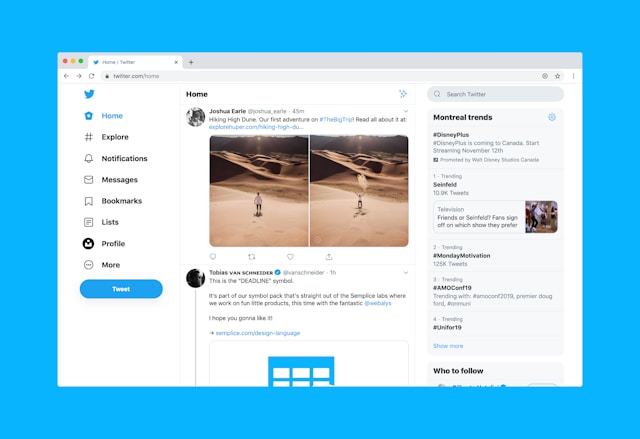
Tüm Twitter Görsellerini Tam Çözünürlükte Görüntüleme
Twitter, sunucu kaynaklarından tasarruf etmek için varsayılan olarak görüntüleri sıkıştırır. Ancak iPhone, Android telefon veya web sürümünü kullanarak tüm Twitter görsellerini tam çözünürlükte görüntüleyebilirsiniz. İşte bunu başarabileceğiniz farklı yollar.
Bir iPhone üzerinde
iPhone'unuzda görüntüleri her zaman yüksek kalitede görüntülemek istiyorsanız, işte bunu nasıl yapacağınız:
- Twitter profilinize giriş yapın.
- Ayarlar ve Destek bölümüne gidin .
- Ayarlar ve Gizlilik öğesini seçin .
- Menüde ilerleyin ve Erişilebilirlik, ekran ve diller üzerine dokunun
- Veri Kullanımı 'na dokunun ve Veri Tasarrufu'nu kapatın.
- Yüksek kaliteli görüntüler öğesini seçin.
Burada, Yalnızca Wi-Fi 'de veya Hücresel veya Wi-Fi'de kullanırken görüntüleri tam çözünürlükte görüntülemeyi seçebilirsiniz.
Alternatif olarak, pil koruyucunuzu kapatmak istemiyorsanız, başka bir yol daha vardır. Yüksek çözünürlükte görüntülemek istediğiniz görüntüyü seçin ve uzun basın.
Bu eylem, görüntüyü diğer uygulamalarda paylaşabileceğiniz bir menü getirecektir. Simgelerin altında, Daha yüksek kalitede yükle seçeneğine tıklayın. Görüntü daha iyi bir çözünürlüğe yeniden yüklenecektir.
Bir Android üzerinde
Eğer bir Android telefon kullanıyorsanız, takip etmeniz gereken adımlar şunlardır:
- Mobil cihazınızda X (eski adıyla Twitter) uygulamasını açın.
- Sol üst köşedeki profil resminize dokunun.
- Ayarlar ve Destek 'i ve ardından Ayarlar ve Gizlilik'i seçin.
- Menüde Erişilebilirlik, ekran ve diller öğelerini arayın ve Veri Kullanımı öğesine dokunun.
- Görüntüler altında, Yüksek kaliteli görüntüler öğesini seçin ve telefonunuzu Mobil veri ve Wi-Fi olarak ayarlayın.
iPhone'a benzer şekilde, yüksek kaliteli görüntüleri otomatik olarak yüklemek için manuel bir alternatif vardır. Öncelikle, Yüksek kaliteli görüntüler altında Hiçbir zaman seçeneğini seçtiğinizden emin olun.
Bir görüntüyü daha yüksek çözünürlükte görüntülemek istediğinizde, görüntünün üzerine dokunun. Ardından, sağ üst köşedeki üç noktaya dokunun ve Daha yüksek bir kalite yükle öğesini seçin.
Web üzerinde
Orijinal Twitter görsellerini görüntülemek için web sürümünü kullanmak, cep telefonundaki adımlara benzer. X web sitesinde görüntüleri nasıl görüntüleyeceğiniz aşağıda açıklanmıştır:
- Bilgisayarınızda Twitter'a giriş yapın.
- Ekranınızın sol alt köşesindeki Daha Fazla düğmesine tıklayın.
- Ayarlar ve Gizlilik'e, ardından Erişilebilirlik, ekran ve diller ' e tıklayın .
- Görüntülenen menüde Veri Kullanımı öğesini seçin.
- Veri Tasarrufu 'nun yanındaki kutunun işaretini kaldırın ve artık Twitter içeriğinin keyfini tam çözünürlükte çıkarmaya geri dönebilirsiniz.
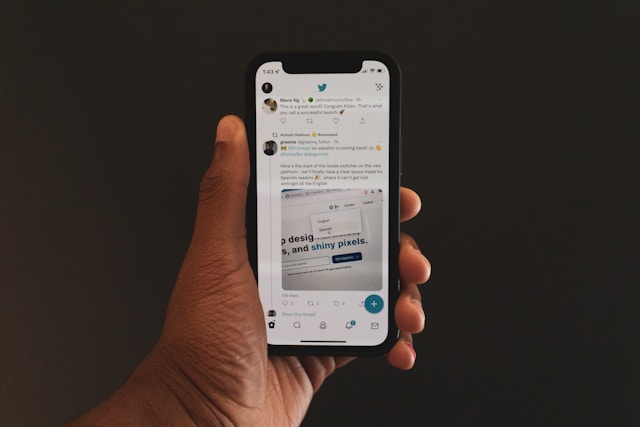
Bir Görüntünün Boyutu Kalitesini Etkiler mi?
Bir görüntünün X üzerindeki boyutu, kalitesini belirleyen önemli bir faktördür. İnsanlar genellikle fotoğraf ne kadar büyükse kalitesinin de o kadar iyi olduğunu düşünür. Ancak bu her zaman geçerli değildir. Bir görüntünün kalitesini kontrol ederken, çözünürlüğü ve görüntü formatını göz önünde bulundurun.
4.000×7.000 piksel çözünürlüğe sahip bir görüntü, ister küçük ister büyük olsun, 640×1.150 piksel çözünürlüğe sahip bir görüntüden daha net olacaktır. Bunun nedeni basittir. Bir görüntüde ne kadar çok piksel varsa, görebileceğiniz ayrıntılar o kadar keskin ve incedir.
Bir başka belirleyici faktör de görüntü formatıdır. PNG görüntüleri genellikle JPEG formatındakilerden daha büyüktür. Genellikle, PNG'ler JPG'lerden daha büyüktür çünkü sıkıştırma varsa verilerde düşüş olmaz.
PNG görüntüleri tüm orijinal ayrıntıları korur, bu da onları grafikler için en iyi seçenek haline getirir. Ayrıca, fotoğrafı çekmek için düşük kaliteli bir kamera kullanırsanız, boyutu ne olursa olsun kalitesi düşük olacaktır.
Özellikle yakınlaştırdığınızda hala bulanık görünen orijinal Twitter görüntüleri bulabilirsiniz. Bunun nedeni yükleme çözünürlüğü veya formatı olabilir. Görsel sahibi görseli en uygun çözünürlükte veya formatta yüklememişse bu konuda yapabileceğiniz bir şey yoktur.

Twitter Orijinal Görselleri Görüntüleyebilir mi?
Evet, Twitter orijinal görüntüleri görüntüleyebilir. Öncelikle Veri Tasarrufu özelliğini kapatın ve Twitter uygulamanızı görüntüleri en yüksek çözünürlükte görüntüleyecek şekilde ayarlayın. Bunu genel bir ayar yapmak istemiyorsanız manuel olarak yapabilirsiniz.
Eğer bir iPhone kullanıyorsanız, resme uzun basın ve Yüksek Kalitede Yükle 'ye tıklayın. Android kullanıyorsanız, önce sağ üst köşedeki üç noktaya tıklayın. Ardından, Yüksek kalitede yükle'yi seçin . Yine de, görüntüleyebileceğiniz görüntü kalitesinin yükleme kalitesine ve formatına bağlı olduğunu bilmelisiniz.
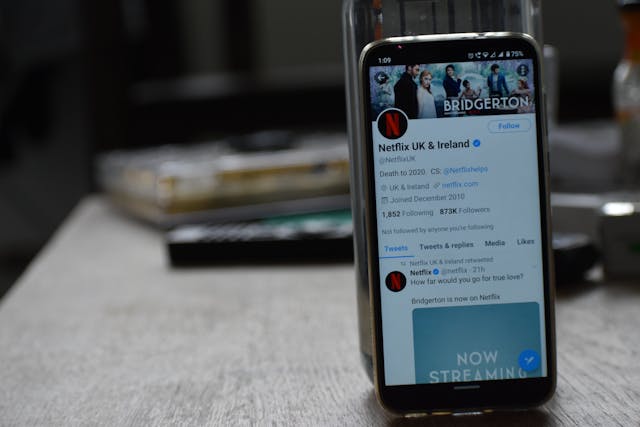
TweetEraser ile Zaman Tünelinizi Temizleyin ve Kişiselleştirin
Twitter resim görüntüleyicisini kullanmak, Twitter deneyiminizi geliştirmek için harika bir yoldur. Ancak görsellerin yüklenmemesi gibi teknik sorunlar sinir bozucu olabilir. Bu nedenle, görüntü formatlarını nasıl optimize edeceğinizi ve bu sorunları nasıl çözeceğinizi bilmek çok önemlidir.
Temiz ve düzenli bir Twitter zaman akışına sahip olmak, görsel deneyiminizi geliştiren bir diğer faktördür. Temiz bir zaman akışı, daha iyi yükleme kapasitesi sağlar ve etkileşiminizi artırır.
Ancak, gönderileri manuel olarak silerek Twitter zaman akışınızı temizlemek zor olabilir. Bu nedenle TweetEraser'da süreci kolaylaştırmak için otomatik bir araç oluşturduk. Twitter zaman akışınızı filtrelemeye ve düzenlemeye hemen başlayın!
SSS
Twitter'da görüntüleri tam çözünürlükte nasıl görüntüleyebilirim?
Ayarlarınızdan Veri Tasarrufu özelliğini kapatarak Twitter görüntülerini tam çözünürlükte görüntüleyebilirsiniz. Bu otomatik ayarı istemiyorsanız manuel bir alternatif de vardır. iPhone kullanıcıları için görsele uzun basın ve Yüksek Kalitede Yük le'yi seçin. Android kullanıcıları için ekranınızın üst kısmındaki üç noktaya dokunun ve Yüksek kalitede yükle'yi seçin.
Twitter tarafından hangi görüntü formatları destekleniyor?
Twitter JPEG, PNG, GIF ve WebP görüntü formatlarını destekler. JPEG ve PNG en yaygın olanlarıdır. Ancak Twitter, TIFF, BMP ve hatta iPhone'un varsayılan fotoğraf formatı olan HEIC'yi desteklemez. Görüntü formatı her zaman Twitter görüntüsünün kalitesini ve boyutunu belirler.
Resim görüntüleyicide resimleri yakınlaştırabilir miyim?
Twitter'ın resim görüntüleyicisi için yerleşik bir yakınlaştırma özelliği yoktur. En iyi seçeneğiniz, bir Twitter görselini daha büyük boyutta görüntülemek için telefonunuzun kıstırarak yakınlaştırma hareketini kullanmaktır.